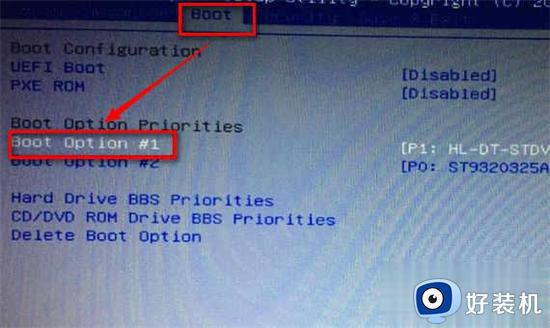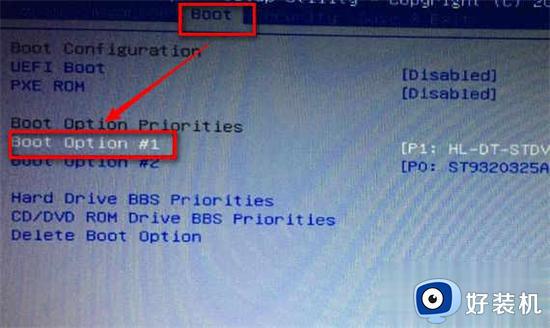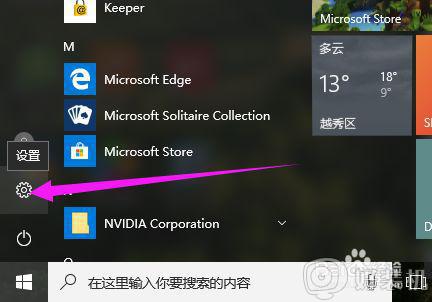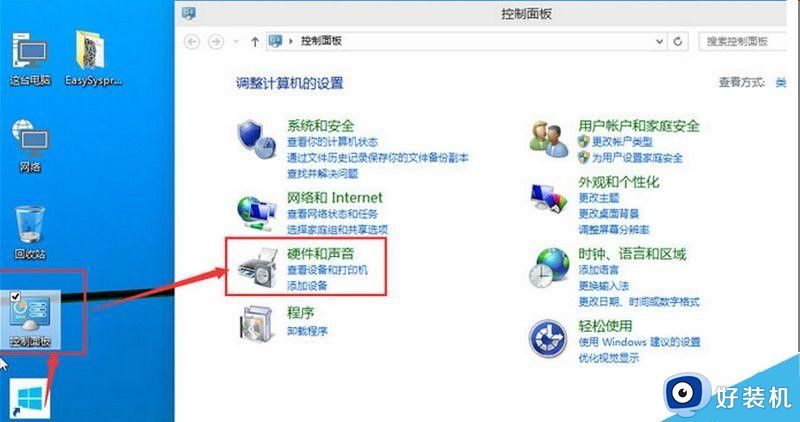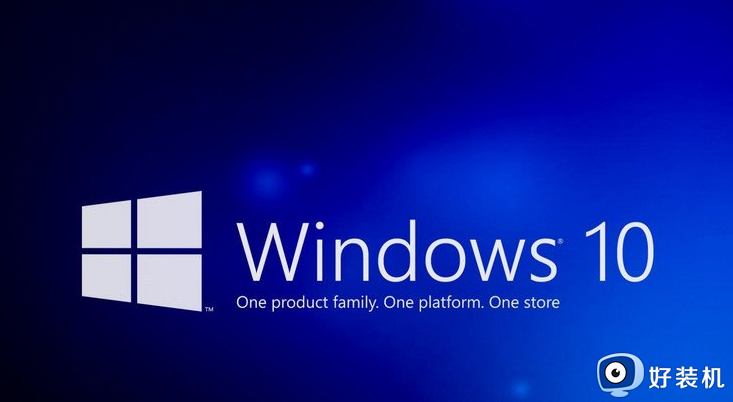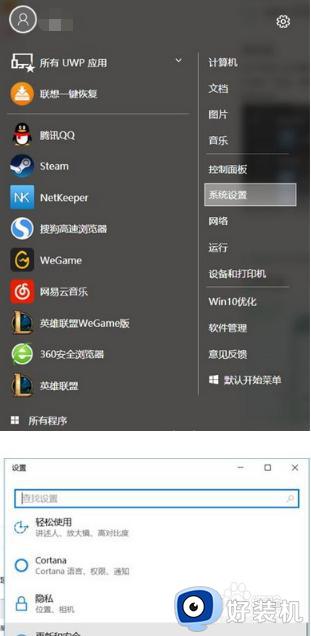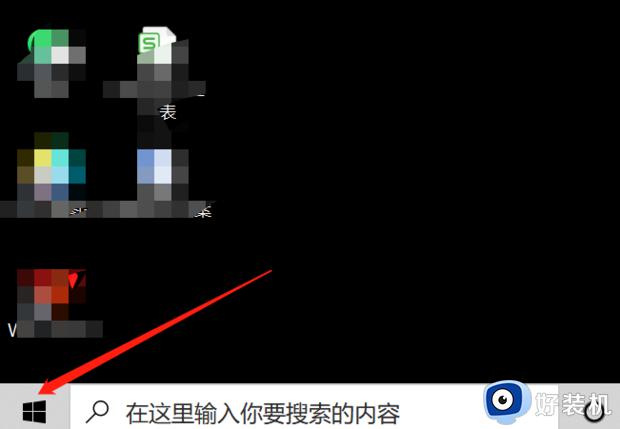电脑win10系统如何进入bios win10系统进入bios设置的方法
时间:2022-12-12 10:27:00作者:qin
装win10系统的时候,我们一般都是需要进入bios设置U盘为开机首选项,但现在的电脑品牌众多,每个品牌又有各种型号,这也让bios 的类型也多得让人眼花缭乱。正因为如此,让很多win10电脑用户觉得进入bios设置界面,或者设置bios就显得很有难度。那么,该win10系统如何进入bios设置呢?让我们一起来看看吧!
具体方法如下:
1、进入Win10设置界面,在其界面找到并点击【更新和安全】选项。
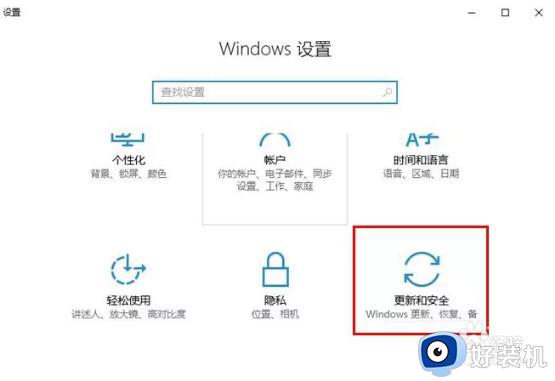
2、左侧点击【恢复】,在右侧点击“高级启动”下方的“立即重启”。
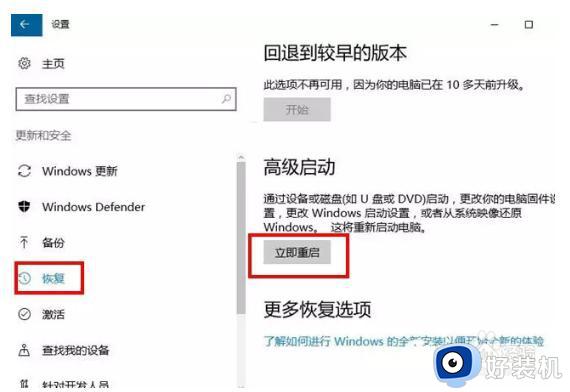
3、电脑会自动重启进入到恢复选项界面,选择【疑难解答】。
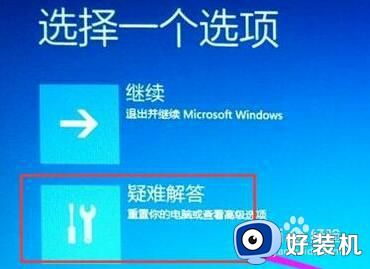
4、在疑难解答界面下方点击【高级选项】。
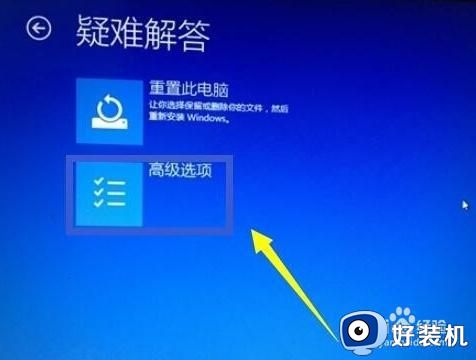
5、在出现页面再次点击【UEFI固件设置】选项。
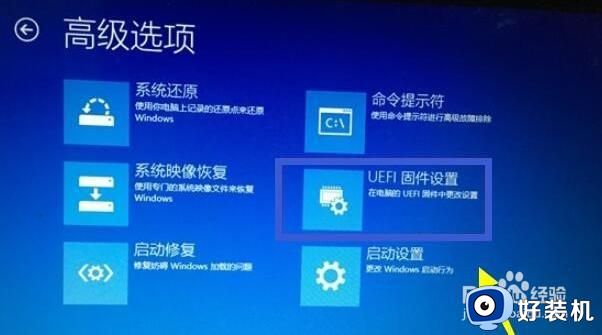
6、提示我们是否重启,这个时候点击【重启】,就可以了。

上文就是给大家总结的关于win10系统进入bios设置的方法的全部内容了,平时大家在遇到这种情况的时候,就按照上述的方法进行操作就好了哦。